Als Systemadministrator unter Linux müssen Sie möglicherweise nach einiger Zeit ein Benutzerkonto entfernen, wenn ein Benutzerkonto so lange inaktiv ist oder der Benutzer aus anderen Gründen die Organisation oder das Unternehmen verlässt.
Beim Entfernen von Benutzerkonten auf einem Linux-System ist es auch wichtig, deren Home-Verzeichnis zu entfernen, um Speicherplatz auf den Speichergeräten für neue Systembenutzer oder andere Dienste freizugeben.
In diesem Tutorial werde ich Ihnen durch die Schritte führen, die Sie verwenden können, um ein Benutzerkonto zusammen mit seinem/ihrem Home-Verzeichnis auf einem Linux-System zu löschen.
Um zu erfahren, wie Sie Benutzerkonten erstellen und auf Linux-Systemen verwalten, lesen Sie die folgenden Artikel aus den Links unten:
So löschen/entfernen Sie ein Benutzerkonto mit dem Home-Verzeichnis
Zur Demonstration werde ich zunächst anfangen, zwei Benutzerkonten auf meinem System zu erstellen, nämlich Benutzer tecmint und Benutzer linuxsay mit ihren Heimatverzeichnissen /home/tecmint und /home/linusay entsprechend mithilfe des adduser Befehls.
adduser tecmint passwd tecmint adduser linuxsay passwd linuxsay
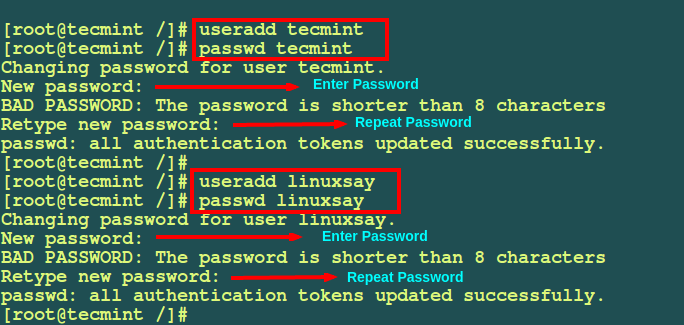
Aus dem Screenshot oben kann man ersehen, dass ich den adduser Befehl verwendet habe, um Benutzerkonten unter Linux zu erstellen. Sie können auch den useradd Befehl verwenden, beide sind gleich, aber der Hauptunterschied zwischen diesen Befehlen liegt in ihrer beabsichtigten Verwendung und Benutzeroberfläche.
Der Befehl “adduser” ist eine höhere Benutzeroberfläche für das Hinzufügen von Benutzern zu einem System, führt alle notwendigen Einrichtungen durch und erstellt ein Heimatverzeichnis für den Benutzer unter Verwendung von Standardeinstellungen.
Auf der anderen Seite ist “useradd” ein niedrigerer Hilfsbereich für das Hinzufügen von Benutzern zu einem System und das Aktualisieren von Benutzerinformationen. Es erstellt das Heimatverzeichnis des Benutzers nicht standardmäßig und erfordert, dass der Administrator zusätzliche Optionen manuell angibt.
Lassen Sie uns nun weitermachen und sehen, wie man Benutzerkonten in Linux mithilfe von deluser (für Debian und seine Derivate) und userdel (für RedHat-basierte Systeme) Befehlen löscht oder entfernt.
sudo deluser --remove-home username sudo userdel -r username
Der obige Befehl löscht das Benutzerverzeichnis zusammen mit dem Konto.
Die Anweisungen innerhalb der Konfigurationsdatei für die deluser und userdel Befehle bestimmen, wie sie mit allen Benutzerdateien und Verzeichnissen umgeht, wenn Sie den Befehl ausführen.
Schauen wir uns die Konfigurationsdatei für den deluser Befehl an, die auf Debian-Derivaten wie Ubuntu, Kali und Mint unter /etc/deluser.conf zu finden ist, und für RHEL/CentOS/Fedora-Benutzer können Sie die /etc/login.defs Dateien anzeigen.
Die Werte in diesen Konfigurationen sind standardmäßig und können Ihren Bedürfnissen entsprechend geändert werden.
vi /etc/deluser.conf [On Debian and its derivatives] vi /etc/login.defs [On RedHat/CentOS based systems]
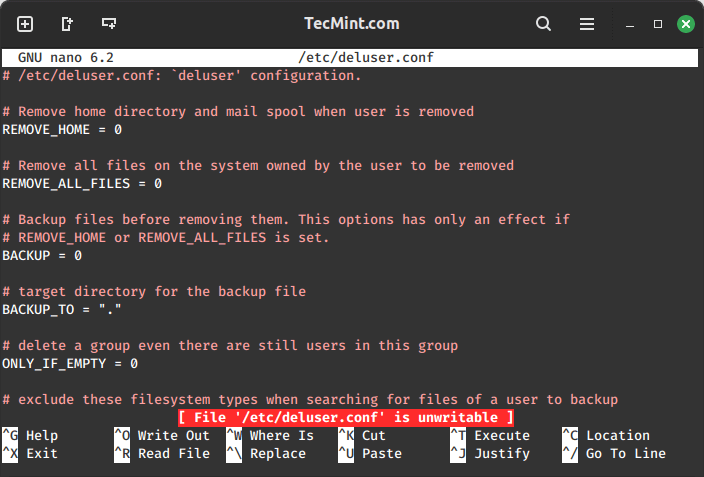
Um einen Benutzer mit einem Home-Verzeichnis zu löschen, können Sie den fortgeschrittenen Weg verfolgen, indem Sie diese Schritte auf Ihrem Linux-Server-Maschine ausführen. Wenn Benutzer auf dem Server angemeldet sind, verwenden sie Dienste und führen verschiedene Prozesse aus. Es ist wichtig zu beachten, dass Benutzer nur effektiv gelöscht werden können, wenn sie nicht auf dem Server angemeldet sind.
So sperren Sie Benutzerkonten in Linux
Um ein Benutzerkonto in Linux zu sperren, können Sie den passwd Befehl verwenden, gefolgt vom -l oder --lock -Option und dem Benutzernamen. Das Sperren eines Benutzerkontos verhindert, dass der Benutzer sich anmeldet, während das Konto und die damit verbundenen Dateien erhalten bleiben.
sudo passwd -l username OR sudo passwd -lock username

Um das Konto wieder zu entsperren, können Sie den passwd Befehl erneut mit der -u -Option verwenden.
sudo passwd -u username
So finden und beenden Sie Benutzerlaufprozesse in Linux
Sie können Benutzerprozesse in Linux finden und beenden, indem Sie den ps-Befehl verwenden, um die Prozesse, die einem bestimmten Benutzer zugeordnet sind, zu finden, und den kill-Befehl verwenden, um sie zu beenden.
Finden von Benutzerprozessen
Verwenden Sie den ps-Befehl mit dem -u-Flag gefolgt vom Benutzernamen, um Prozesse für einen bestimmten Benutzer aufzulisten.
ps -u username
Anschließend können Sie die Prozesse in Bezug auf Benutzername, PIDs, PPIDs (Parent Process IDs), verwendete Terminal, Prozessstatus und Befehlsverzeichnis in einem vollständigen Formatierungsstil mit Hilfe des folgenden Befehls auflisten:
ps -f --pid $(pgrep -u tecmint)
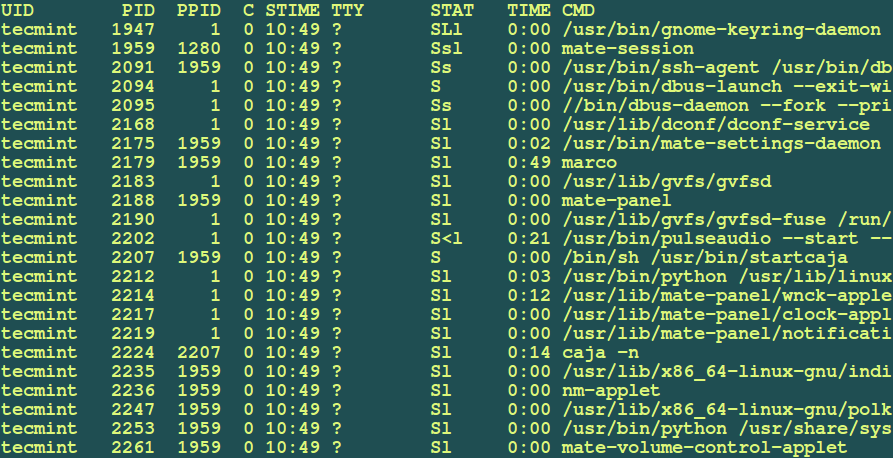
Beenden von Benutzerprozessen
Sobald Sie alle laufenden Prozesse eines Benutzers gefunden haben, können Sie den killall-Befehl verwenden, um diese laufenden Prozesse wie gezeigt zu beenden.
killall -9 -u tecmint
Der -9 ist die Signalnummer für das SIGKILL-Signal oder verwenden Sie -KILL anstelle von -9 und -u definiert den Benutzernamen.
Hinweis: In neueren Versionen von RedHat/CentOS 7.x und Fedora 21+ erhalten Sie eine Fehlermeldung:
-bash: killall: command not found
Um einen solchen Fehler zu beheben, müssen Sie das psmisc-Paket wie gezeigt installieren:
yum install psmisc [On RedHat/CentOS 7.x] dnf install psmisc [On Fedora 21+ versions]
Wie man Benutzerdaten sichert, bevor man sie löscht
Um Benutzerdaten vor dem Löschen eines Benutzerkontos auf einem Linux-System zu sichern, können Sie diese Befehle ausführen.
sudo mkdir /backup sudo cp -r /home/username /backup
Optional können Sie ein komprimiertes Archiv der Benutzerdaten erstellen, um Speicherplatz zu sparen. Ich habe den tar-Befehl verwendet, um eine Sicherung des Benutzer-Heimverzeichnisses wie folgt zu erstellen:
sudo tar -zcvf /backup/username_backup.tar.gz /backup/username
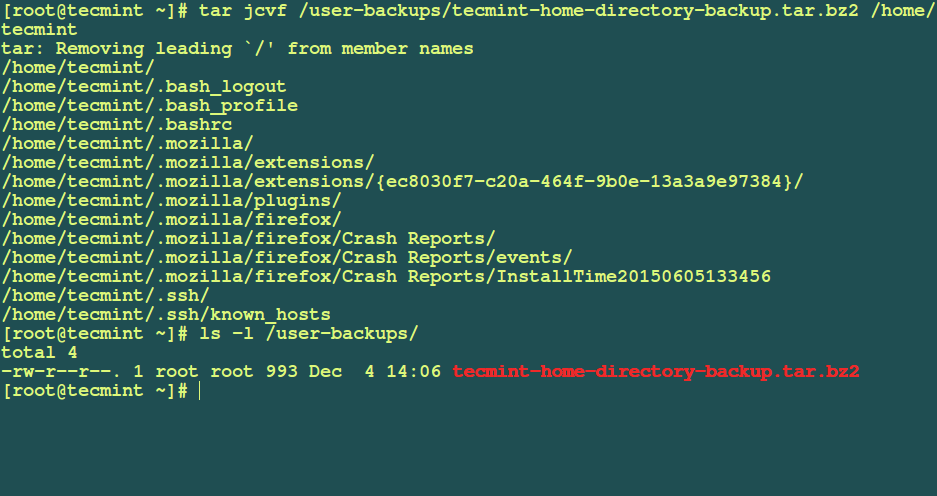
Wie man Benutzerdateien in Linux löscht/entfernt
Jetzt können Sie den Benutzer sicher zusammen mit seinem/ihrem Heimverzeichnis entfernen, um alle Benutzerdateien auf dem System zu entfernen, verwenden Sie die Option --remove-all-files im folgenden Befehl:
deluser --remove-home tecmint [On Debian and its derivatives] userdel --remove tecmint [On RedHat/CentOS based systems]
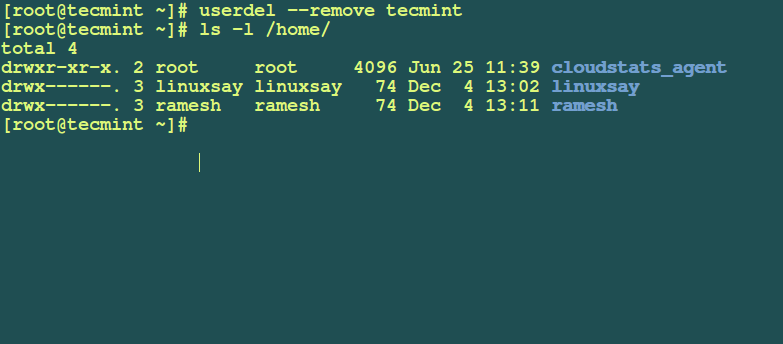
Zusammenfassung
Das ist alles, was es mit dem Entfernen von Benutzern und ihrem Heimverzeichnis von einem Linux-System zu tun hat. Ich glaube, dass die Anleitung leicht zu verstehen ist, aber Sie können ein Bedenken äußern oder weitere Ideen hinzufügen, indem Sie einen Kommentar hinterlassen.
Source:
https://www.tecmint.com/delete-remove-a-user-account-with-home-directory-in-linux/













